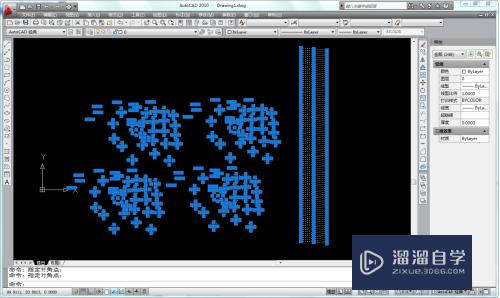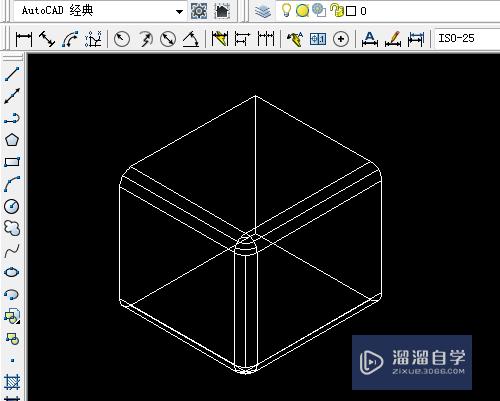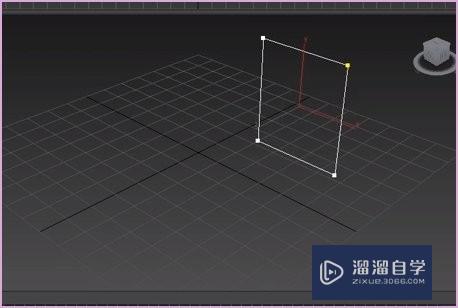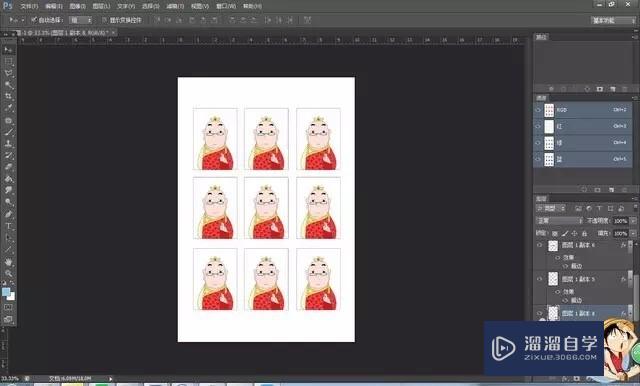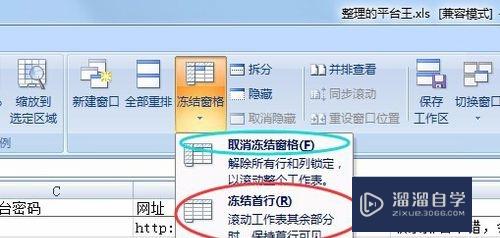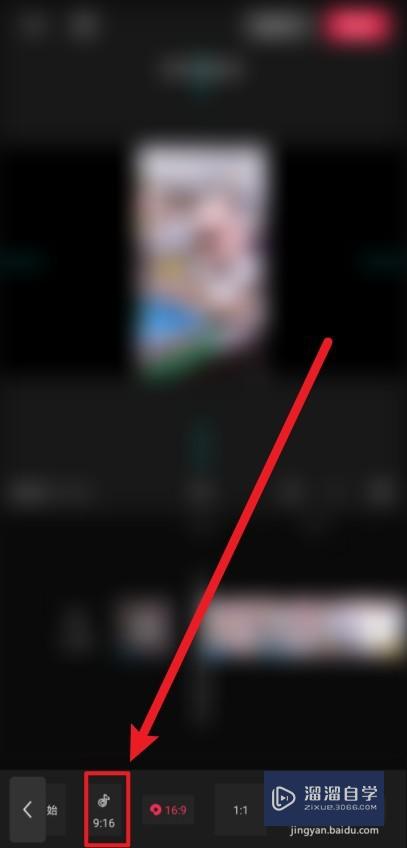Excel如何查看版本信息(excel如何查看版本信息内容)优质
在Excel中。我们有时候会需要查看Excel的版本号。以确保可以使用某些功能。那么具体要如何查看呢?下面小渲就带大家一起来看看方法吧。
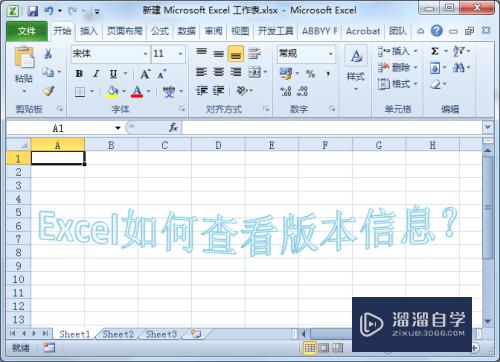
工具/软件
硬件型号:戴尔DELL灵越14Pro
系统版本:Windows7
所需软件:Excel2010
方法/步骤
第1步
电脑桌面上单击右键。选择“新建”。“Microsoft Excel工作表”。
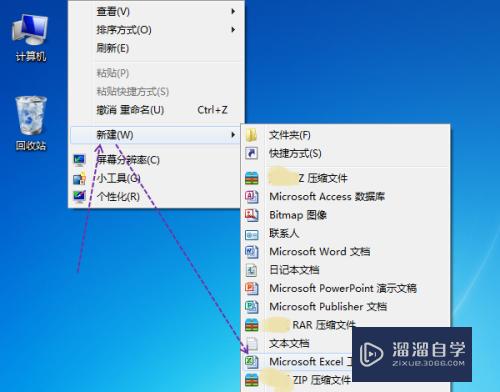
第2步
双击打开新建的Excel工作表。

第3步
点击【文件】。【帮助】。将会大致看到版本信息。
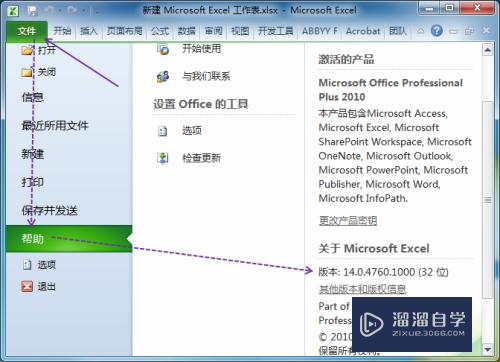
第4步
如果要看详细的版本信息。则点击【其他版本和版权信息】。
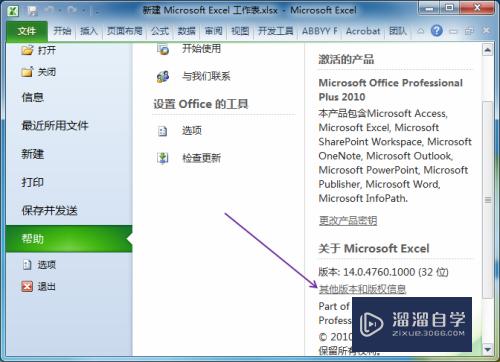
第5步
将会看到详细的版本信息。
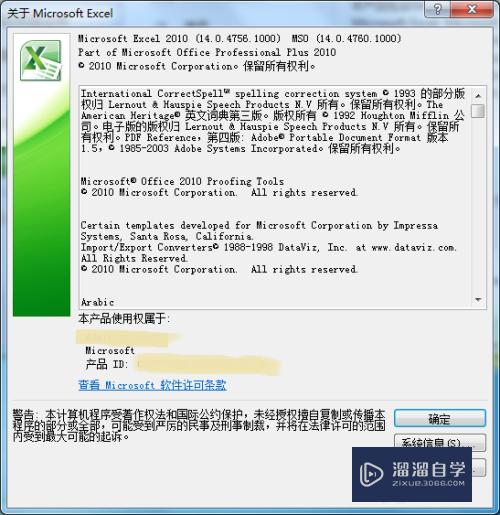
总结
Excel查看版本信息方法总结:
1。新建一个Excel工作表。
2。打开Excel表格。点击【文件】。【帮助】。
3。点击【其他版本和版权信息】。
4。将会看到详细的版本信息。
以上关于“Excel如何查看版本信息(excel如何查看版本信息内容)”的内容小渲今天就介绍到这里。希望这篇文章能够帮助到小伙伴们解决问题。如果觉得教程不详细的话。可以在本站搜索相关的教程学习哦!
更多精选教程文章推荐
以上是由资深渲染大师 小渲 整理编辑的,如果觉得对你有帮助,可以收藏或分享给身边的人
本文标题:Excel如何查看版本信息(excel如何查看版本信息内容)
本文地址:http://www.hszkedu.com/61699.html ,转载请注明来源:云渲染教程网
友情提示:本站内容均为网友发布,并不代表本站立场,如果本站的信息无意侵犯了您的版权,请联系我们及时处理,分享目的仅供大家学习与参考,不代表云渲染农场的立场!
本文地址:http://www.hszkedu.com/61699.html ,转载请注明来源:云渲染教程网
友情提示:本站内容均为网友发布,并不代表本站立场,如果本站的信息无意侵犯了您的版权,请联系我们及时处理,分享目的仅供大家学习与参考,不代表云渲染农场的立场!